 Operasi dan penyelenggaraan
Operasi dan penyelenggaraan
 Nginx
Nginx
 Ajar anda cara menggunakan NGINX dan PM2 untuk menggunakan aplikasi Node.js pada pelayan VPS
Ajar anda cara menggunakan NGINX dan PM2 untuk menggunakan aplikasi Node.js pada pelayan VPS
Ajar anda cara menggunakan NGINX dan PM2 untuk menggunakan aplikasi Node.js pada pelayan VPS
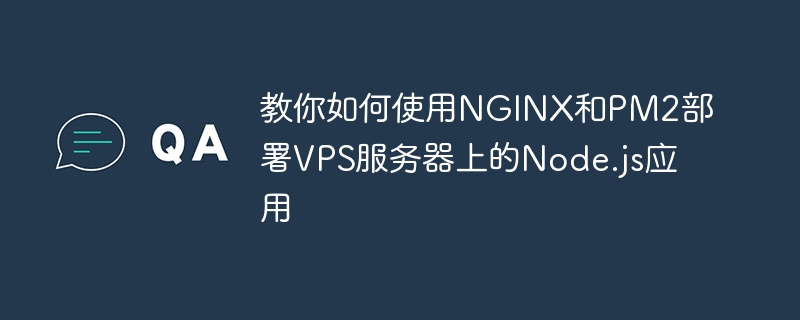
Ajar anda cara menggunakan NGINX dan PM2 untuk menggunakan aplikasi Node.js pada pelayan VPS
Hari ini saya akan memperkenalkan kepada anda cara menggunakan NGINX dan PM2 untuk menggunakan aplikasi Node.js pada pelayan VPS. Node.js ialah rangka kerja pembangunan bahagian belakang yang sangat popular, manakala NGINX ialah pelayan proksi songsang berprestasi tinggi dan PM2 ialah pengurus proses yang berkuasa. Dengan menggunakan ketiga-tiga alatan ini bersama-sama, kita boleh mencapai penggunaan pelayan yang cekap dan stabil.
- Pastikan anda memasang Node.js dan NPM. Jika ia tidak dipasang, anda boleh memasangnya dengan arahan berikut:
sudo apt-get update sudo apt-get install nodejs sudo apt-get install npm
- Pasang Pengurus Proses PM2. PM2 boleh membantu kami mengurus proses aplikasi Node.js dan memulakan semula aplikasi secara automatik apabila aplikasi ranap. Pasang menggunakan arahan berikut:
sudo npm install -g pm2
- Buat aplikasi Node.js yang mudah. Buat folder baharu pada VPS anda dan buat fail bernama
app.jsdi dalamnya. Tulis kod aplikasi anda dalamapp.js. Contohnya, berikut ialah kod aplikasi Express yang ringkas:app.js的文件。在app.js中编写你的应用程序代码。例如,以下是一个简单的Express应用程序代码:
var express = require('express');
var app = express();
app.get('/', function(req, res) {
res.send('Hello World!');
});
app.listen(3000, function() {
console.log('App listening on port 3000!');
});- 使用PM2启动应用程序。在终端中,导航到应用程序目录并运行以下命令:
pm2 start app.js
现在,你的应用程序已经通过PM2启动,并且会在失败时自动重新启动。
- 配置NGINX反向代理。我们希望将 NGINX 配置为监听80端口,将传入的请求转发到我们的Node.js应用程序。打开NGINX配置文件,路径一般为
/etc/nginx/sites-enabled/default,并进行如下配置:
server {
listen 80;
server_name your-domain.com;
location / {
proxy_set_header X-Real-IP $remote_addr;
proxy_set_header Host $http_host;
proxy_pass http://127.0.0.1:3000;
}
}在该配置中,将 your-domain.com 替换为你的域名。然后,将 127.0.0.1:3000
sudo service nginx reload
- rrreee
- Mulakan aplikasi menggunakan PM2. Di terminal, navigasi ke direktori aplikasi dan jalankan arahan berikut:
- Konfigurasikan proksi terbalik NGINX. Kami ingin mengkonfigurasi NGINX untuk mendengar pada port 80, memajukan permintaan masuk ke aplikasi Node.js kami. Buka fail konfigurasi NGINX, laluan biasanya
/etc/nginx/sites-enabled/default dan konfigurasikannya seperti berikut: rrreeeDalam konfigurasi ini, tukar domain-anda. com dengan nama domain anda. Kemudian, gantikan <code>127.0.0.1:3000 dengan alamat dan port yang sedang dijalankan oleh aplikasi anda.
Atas ialah kandungan terperinci Ajar anda cara menggunakan NGINX dan PM2 untuk menggunakan aplikasi Node.js pada pelayan VPS. Untuk maklumat lanjut, sila ikut artikel berkaitan lain di laman web China PHP!

Alat AI Hot

Undresser.AI Undress
Apl berkuasa AI untuk mencipta foto bogel yang realistik

AI Clothes Remover
Alat AI dalam talian untuk mengeluarkan pakaian daripada foto.

Undress AI Tool
Gambar buka pakaian secara percuma

Clothoff.io
Penyingkiran pakaian AI

AI Hentai Generator
Menjana ai hentai secara percuma.

Artikel Panas

Alat panas

Notepad++7.3.1
Editor kod yang mudah digunakan dan percuma

SublimeText3 versi Cina
Versi Cina, sangat mudah digunakan

Hantar Studio 13.0.1
Persekitaran pembangunan bersepadu PHP yang berkuasa

Dreamweaver CS6
Alat pembangunan web visual

SublimeText3 versi Mac
Perisian penyuntingan kod peringkat Tuhan (SublimeText3)

Topik panas
 1378
1378
 52
52
 Bagaimana untuk memeriksa sama ada Nginx dimulakan?
Apr 14, 2025 pm 12:48 PM
Bagaimana untuk memeriksa sama ada Nginx dimulakan?
Apr 14, 2025 pm 12:48 PM
Di Linux, gunakan arahan berikut untuk memeriksa sama ada nginx dimulakan: Hakim status SistemCTL Nginx berdasarkan output arahan: Jika "Aktif: Aktif (Running)" dipaparkan, Nginx dimulakan. Jika "aktif: tidak aktif (mati)" dipaparkan, nginx dihentikan.
 Cara Mengkonfigurasi Nginx di Windows
Apr 14, 2025 pm 12:57 PM
Cara Mengkonfigurasi Nginx di Windows
Apr 14, 2025 pm 12:57 PM
Bagaimana cara mengkonfigurasi nginx di Windows? Pasang Nginx dan buat konfigurasi hos maya. Ubah suai fail konfigurasi utama dan sertakan konfigurasi hos maya. Mulakan atau Muat semula Nginx. Uji konfigurasi dan lihat laman web. Selektif membolehkan SSL dan mengkonfigurasi sijil SSL. Selektif tetapkan firewall untuk membolehkan trafik port 80 dan 443.
 Cara memeriksa sama ada nginx dimulakan
Apr 14, 2025 pm 01:03 PM
Cara memeriksa sama ada nginx dimulakan
Apr 14, 2025 pm 01:03 PM
Bagaimana untuk mengesahkan sama ada nginx dimulakan: 1. Gunakan baris arahan: status sistem sistem nginx (linux/unix), netstat -ano | Findstr 80 (Windows); 2. Periksa sama ada port 80 dibuka; 3. Semak mesej permulaan Nginx dalam log sistem; 4. Gunakan alat pihak ketiga, seperti Nagios, Zabbix, dan Icinga.
 Cara memulakan nginx di linux
Apr 14, 2025 pm 12:51 PM
Cara memulakan nginx di linux
Apr 14, 2025 pm 12:51 PM
Langkah -langkah untuk memulakan Nginx di Linux: Periksa sama ada Nginx dipasang. Gunakan SistemCTL Mula Nginx untuk memulakan perkhidmatan Nginx. Gunakan SistemCTL Dayakan NGINX untuk membolehkan permulaan automatik Nginx pada permulaan sistem. Gunakan Status SistemCTL Nginx untuk mengesahkan bahawa permulaan berjaya. Lawati http: // localhost dalam pelayar web untuk melihat halaman selamat datang lalai.
 Cara menyelesaikan nginx403
Apr 14, 2025 am 10:33 AM
Cara menyelesaikan nginx403
Apr 14, 2025 am 10:33 AM
Bagaimana untuk memperbaiki kesilapan dilarang nginx 403? Semak keizinan fail atau direktori; 2. Semak .htaccess File; 3. Semak fail konfigurasi nginx; 4. Mulakan semula nginx. Penyebab lain yang mungkin termasuk peraturan firewall, tetapan selinux, atau isu aplikasi.
 Cara memulakan pelayan nginx
Apr 14, 2025 pm 12:27 PM
Cara memulakan pelayan nginx
Apr 14, 2025 pm 12:27 PM
Memulakan pelayan Nginx memerlukan langkah-langkah yang berbeza mengikut sistem operasi yang berbeza: Sistem Linux/Unix: Pasang pakej Nginx (contohnya, menggunakan apt-get atau yum). Gunakan SystemCTL untuk memulakan perkhidmatan Nginx (contohnya, SUDO SystemCTL Mula Nginx). Sistem Windows: Muat turun dan pasang fail binari Windows. Mula Nginx menggunakan nginx.exe executable (contohnya, nginx.exe -c conf \ nginx.conf). Tidak kira sistem operasi yang anda gunakan, anda boleh mengakses IP pelayan
 Cara menyelesaikan ralat nginx304
Apr 14, 2025 pm 12:45 PM
Cara menyelesaikan ralat nginx304
Apr 14, 2025 pm 12:45 PM
Jawab kepada Soalan: 304 Tidak diubahsuai ralat menunjukkan bahawa penyemak imbas telah cache versi sumber terkini permintaan klien. Penyelesaian: 1. Kosongkan cache penyemak imbas; 2. Lumpuhkan cache penyemak imbas; 3. Konfigurasi nginx untuk membolehkan cache pelanggan; 4. Periksa keizinan fail; 5. Semak fail hash; 6. Lumpuhkan CDN atau cache proksi terbalik; 7. Mulakan semula nginx.
 Cara menyelesaikan ralat nginx403
Apr 14, 2025 pm 12:54 PM
Cara menyelesaikan ralat nginx403
Apr 14, 2025 pm 12:54 PM
Pelayan tidak mempunyai kebenaran untuk mengakses sumber yang diminta, mengakibatkan ralat NGINX 403. Penyelesaian termasuk: Periksa keizinan fail. Semak konfigurasi .htaccess. Semak konfigurasi Nginx. Konfigurasikan keizinan Selinux. Semak peraturan firewall. Menyelesaikan masalah lain seperti masalah penyemak imbas, kegagalan pelayan, atau kesilapan lain yang mungkin.



